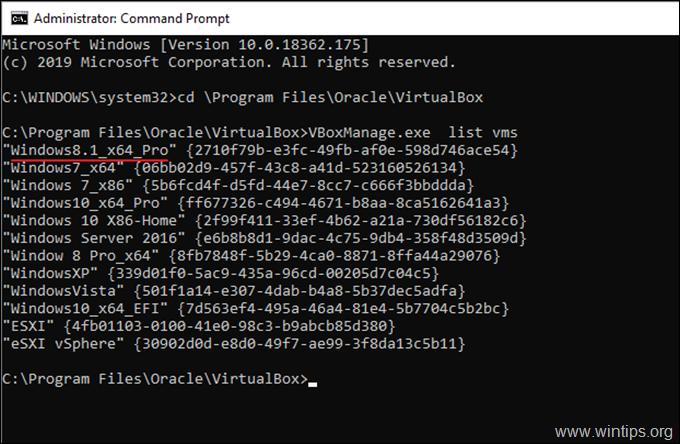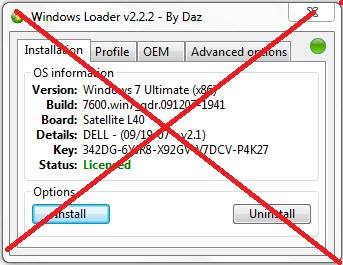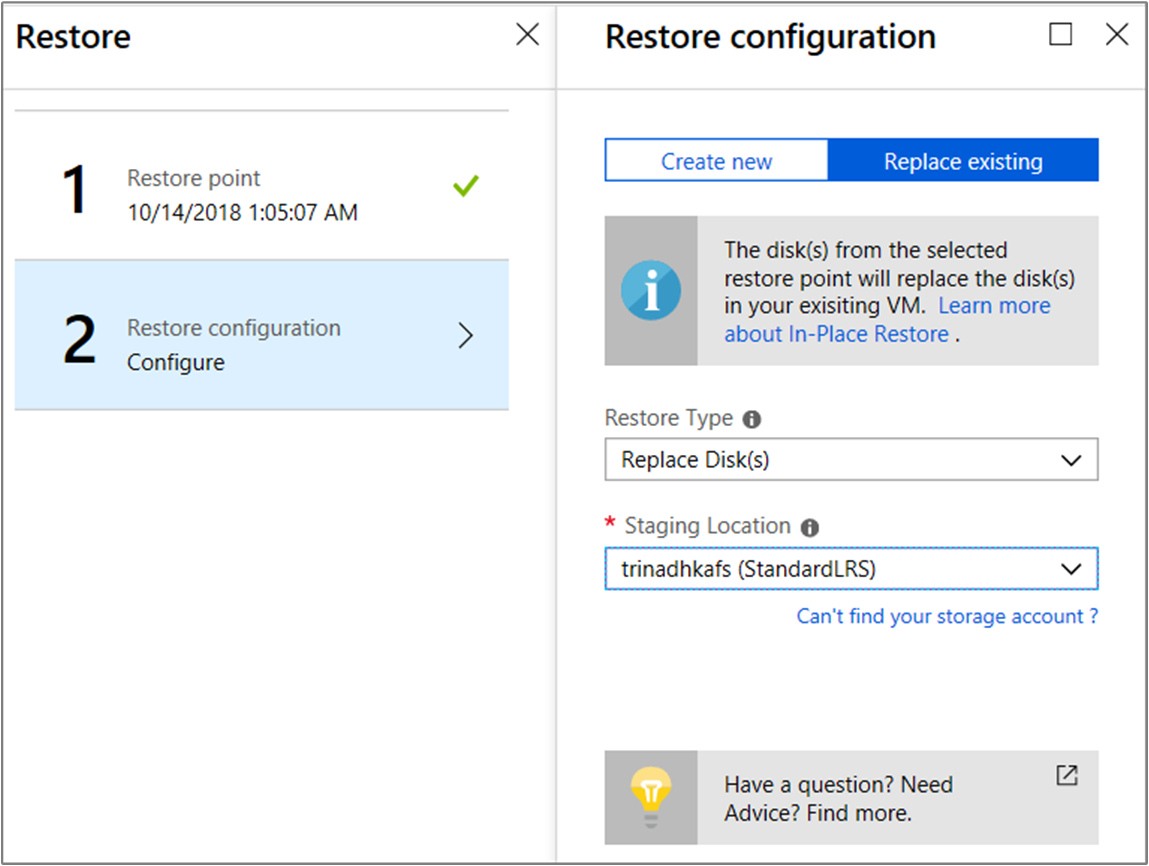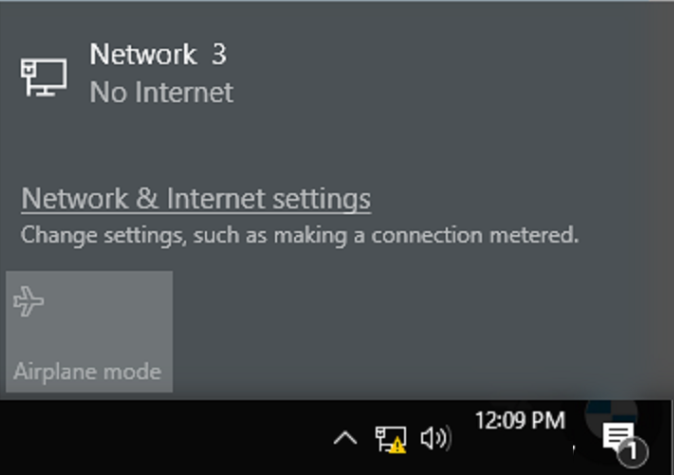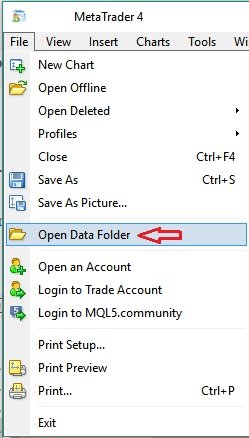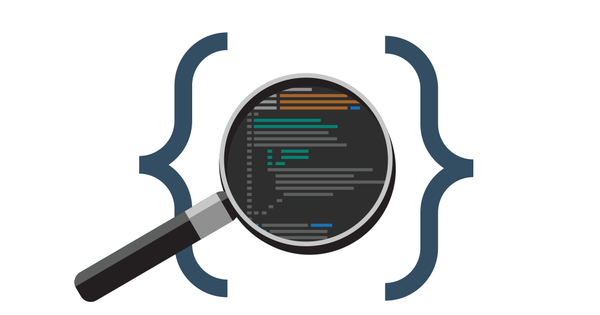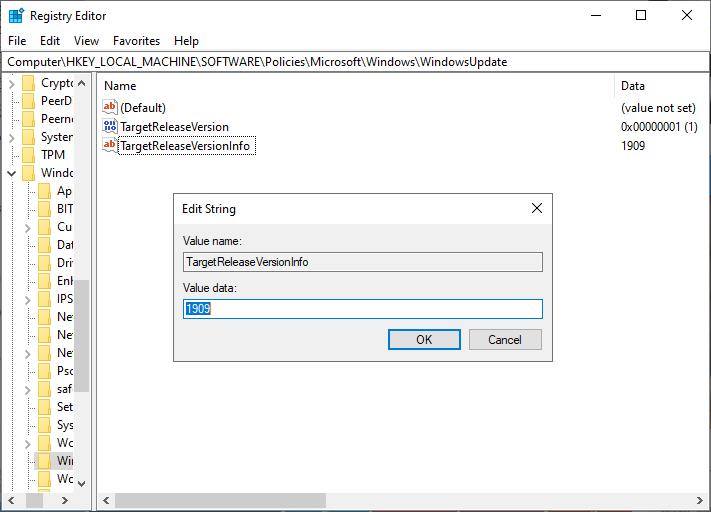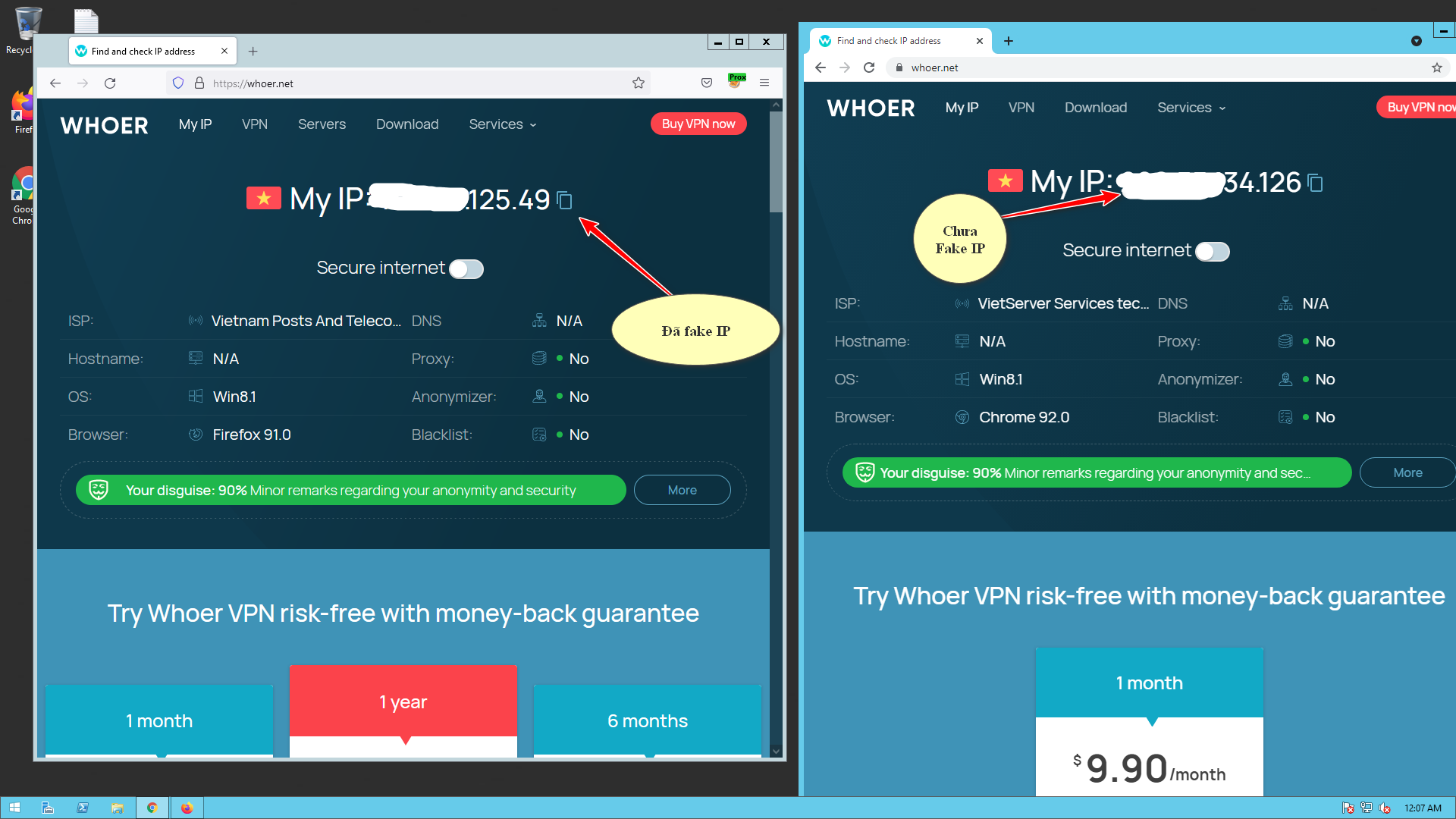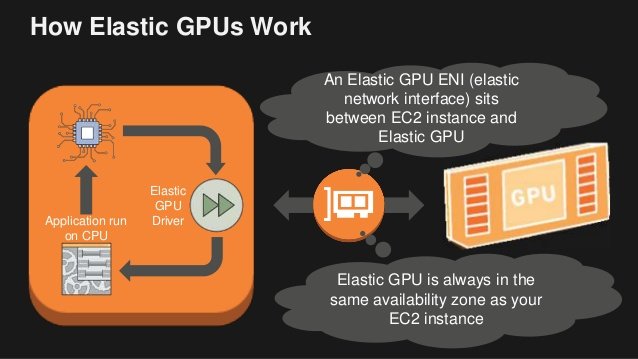Hướng dẫn này bao gồm các hướng dẫn để sửa lỗi VirtualBox 0x80004005, khi bạn cố gắng khởi động máy ảo Windows 8.1 hoặc Windows 10 và lỗi Duplicate config values ‘/CPUM/CMPXCHG16B’ and ‘/CPUM/IsaExts/CMPXCHG16B’ in VirtualBox nhé các bạn xem cách xử lý lỗi của mình.
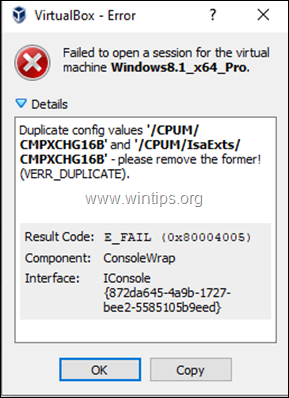
Sau khi cập nhật Oracle VM VirtualBox lên phiên bản 6.0, lỗi sau có thể xuất hiện khi cố gắng khởi động máy ảo Windows 10 hoặc 8.1:
“Failed to open a session for the virtual machine <VM_Name>.
Duplicate config values ‘/CPUM/CMPXCHG16B’ and ‘/CPUM/IsaExts/CMPXCHG16B’ – please remove the former! (VERR_DUPLICATE).
Result Code: E_FAIL (0x80004005)
Component: ConsoleWrap
Interface: IConsole {872da645-4a9b-1727-bee2-5585105b9eed}”
Cách khắc phục lỗi :Duplicate config values ‘/CPUM/CMPXCHG16B’ and ‘/CPUM/IsaExts/CMPXCHG16B’ in VirtualBox
Lỗi “Giá trị cấu hình trùng lặp ‘/ CPUM / CMPXCHG16B’ ..”, xảy ra do lệnh CPU “CMPXCHG16B” được bật trên cả tệp “VirtualBox.xml” (C: \ Users \ Username \ .VirtualBox \ VirtualBox.xml) và trên tệp .vbox của Máy ảo.
Để giải quyết sự cố, hãy làm theo hướng dẫn bên dưới để xóa dòng sau khỏi các vị trí trên:
<ExtraDataItem name = “VBoxInternal / CPUM / CMPXCHG16B” value = “1” /> “
1. Đóng VirtualBox Manager
2. Mở Command Prompt với tư cách Administrator .
3. Gõ lệnh sau:
cd \Program Files\Oracle\VirtualBox
4. Sau đó đưa ra lệnh dưới đây để liệt kê các Máy ảo.
VBoxManage.exe list vms
5. Từ đầu ra của lệnh trên, thông báo tên của máy VBOX, nơi bạn nhận được lỗi 0x80004005.
Ví dụ: Trong ví dụ này, máy ảo có lỗi “0x80004005”, là “Windows8.1_x64_Pro”.
6. Sau đó gõ lệnh sau, nhưng thay thế giá trị ” Tên máy ảo ” bằng tên của máy VBOX mà bạn gặp lỗi 0x80004005 và nhấn Enter : *
- VBoxManage.exe setextradata ” Tên máy ảo ” VBoxInternal / CPUM / CMPXCHG16B
* Lưu ý: Lệnh trên sẽ vô hiệu hóa lệnh “CMPXCHG16B” trên máy VM đã chọn, bằng cách xóa dòng “<ExtraDataItem name =” VBoxInternal / CPUM / CMPXCHG16B “value =” 1 “/> “ khỏi tệp .vbox của máy.
Ví dụ tại ví dụ này, lệnh sẽ là:
- VBoxManage.exe setextradata “Windows8.1_x64_Pro” VBoxInternal / CPUM / CMPXCHG16B
7. Bây giờ, hãy thử khởi động máy VM gặp sự cố. Nếu bạn gặp lỗi tương tự, hãy đóng Trình quản lý VirtualBox và đưa ra lệnh sau (với tư cách là quản trị viên): *
- VBoxManage.exe setextradata toàn cầu VBoxInternal / CPUM / CMPXCHG16B
* Lưu ý: Lệnh trên sẽ vô hiệu hóa toàn cầu lệnh “CMPXCHG16B” (trên tất cả các máy ảo), bằng cách xóa dòng “<ExtraDataItem name =” VBoxInternal / CPUM / CMPXCHG16B “value =” 1 “/>” khỏi “VirtualBox.xml ” tập tin.
Nguồn: Wintips.org